این ویژگی مخفی دکمهی پاور آیفون را همین حالا میتوانید فعال کنید!

دکمهی پاور آیفون اپل یک کلید همه کاره محسوب میشود. در حالی که خیلی از دارندگان آیفون احتمالا از آن فقط برای روشن و خاموش کردن دستگاه خود استفاده میکنند و البته در صورت نیاز دستگاه خود را با آن قفل میکنند، اما این دکمه میتواند کار بسیار بیشتری از این عملکردهای پایهای انجام دهد.
در ادامه این مقاله آموزشی با سپهر دیجیتال همراه باشید.
به نوشتهی Tom’s Guide فعال کردن پتانسیل کامل دکمهی پاور iPhone تنها چند ثانیه طول میکشد و با این ترفند میتوانید هنگام کار با آیفون در زمان خود صرفهجویی کنید.
با فعال کردن یک ویژگی، میتوانید از این دکمه برای انجام انواع کارها استفاده کنید. این موارد از فعال کردن عملکرد زوم گوشی هوشمند تا روشن کردن «کنترل صوتی» (Voice Control) برای هدایت گوشی فقط با فرمان صوتی، متغیر است. و اینها فقط دو مورد از بیش از ۱۵ عملکرد مختلفی هستند که میتوانید برای دکمهی پاور (یا همان دکمهی قفل) تنظیم کنید.
این ویژگی مخفی Accessibility Shortcut نام دارد و پس از فعال شدن، با سه بار فشردن دکمهی پاور آیفون فعال میشود. این را هم در نظر داشته باشید که این یکی از دهها ویژگی مخفی آیفون است که شما باید در مورد آن بدانید تا بتوانید بیشترین بهره را از گوشی هوشمند اپل خود ببرید.
اگر مطمئن نیستید که چگونه به این میانبر دسترسی داشته باشید این راهنما به شما مراحل روشن کردن ویژگی مخفی کلید پاور آیفون را نشان میدهد.
مطالب بیشتر: ۱۱ ویژگی که دوست داریم در آیفون تاشو ببینیم
فعال کردن Accessibility Shortcut در آیفون
- Settings را باز کنید
- به پایین بروید و Accessibility را انتخاب کنید
- Accessibility Shortcut را بزنید
- ویژگی(های) مورد نظر خود را انتخاب کنید
- دکمهی قفل را سه بار فشار دهید تا عملکرد انتخاب شده، فعال شود
جزئیات را در زیر بخوانید.
۱. باز کردن تنظیمات

از هوم اسکرین آیفون Settings را باز کنید.
۲. انتخاب Accessibility
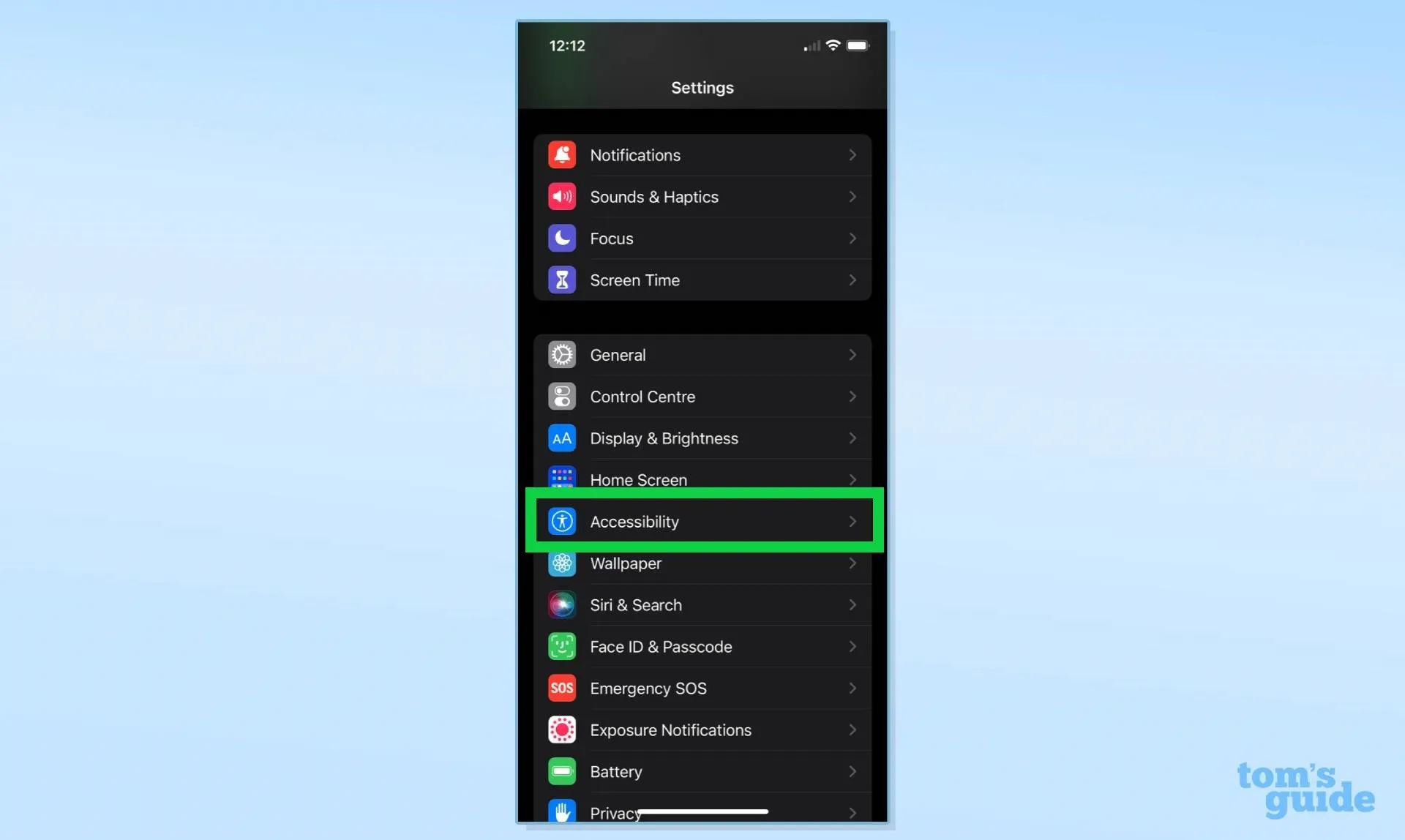
در منوی تنظیمات پایین بروید و Accessibility را انتخاب کنید. این گزینه در بخش سوم منوی Settings قرار گرفته است.
۳. انتخاب Accessibility Shortcut
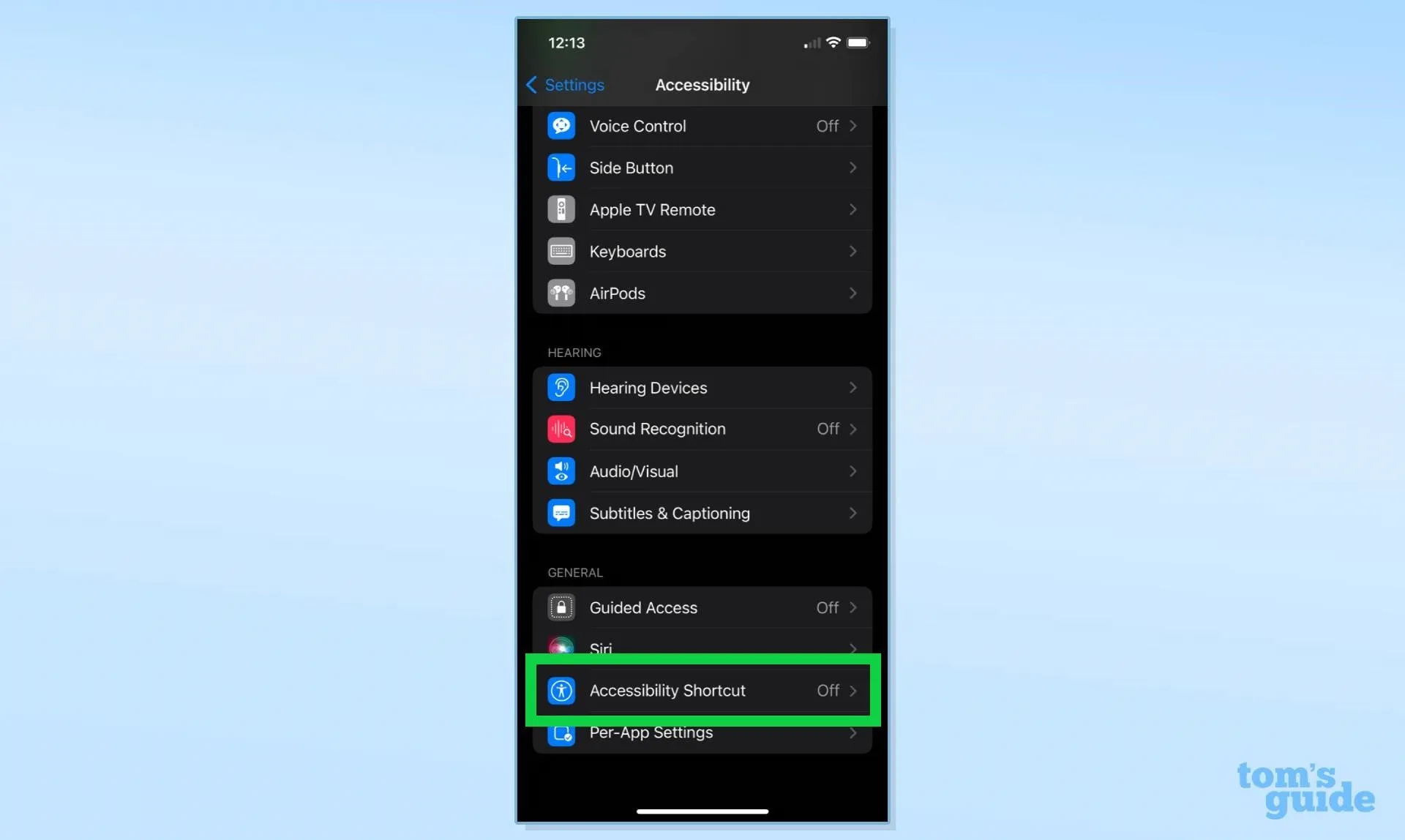
در زیرمنوی Accessibility گزینهی Accessibility Shortcut را انتخاب کنید. این گزینه در پایین قرار گرفته است بنابراین اول باید به پایین اسکرول کنید.
۴. انتخاب عملکرد دلخواه
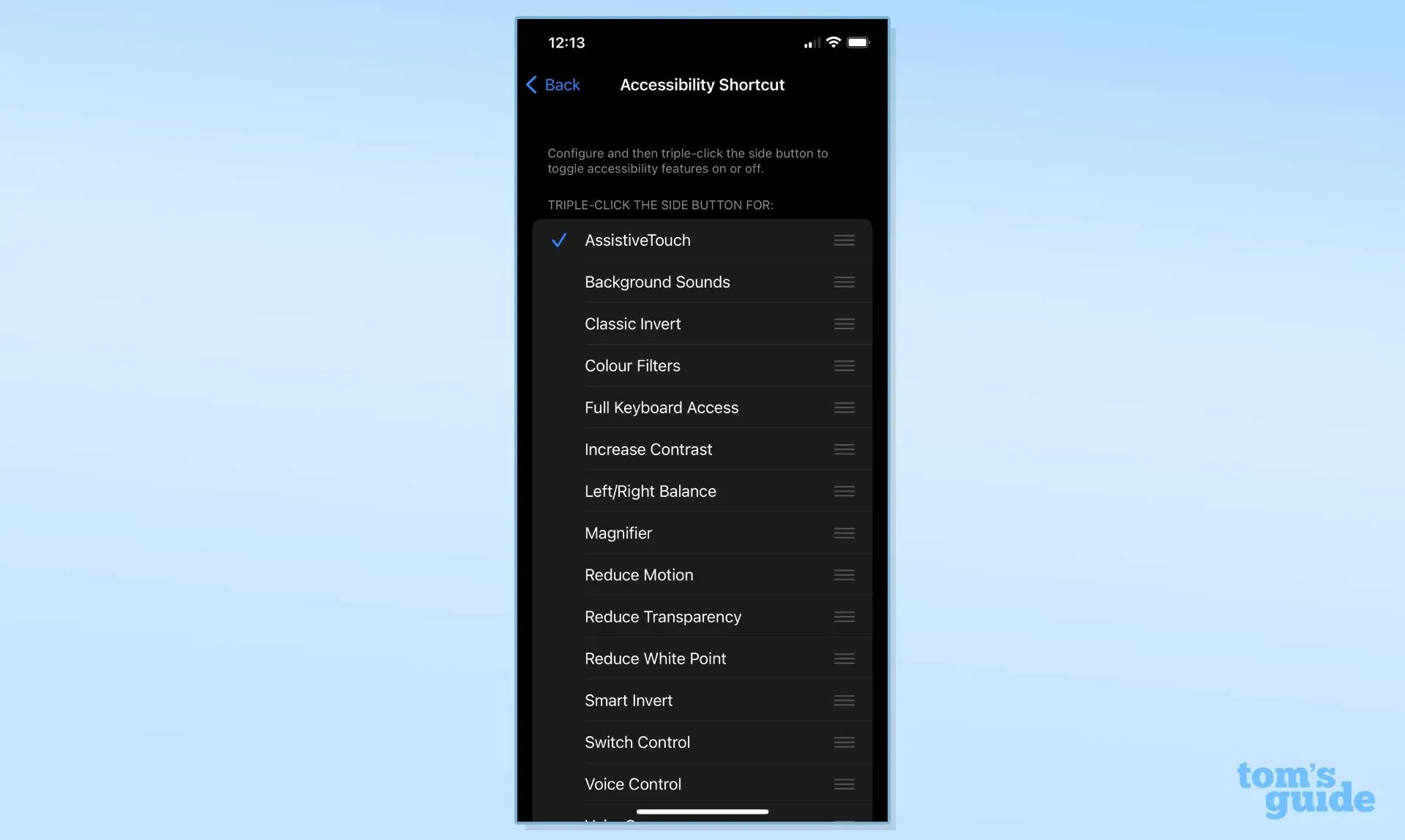
ویژگی دسترسپذیری مورد نظر خود را انتخاب کنید که با سه بار فشردن کلید پاور آیفون فعال میشود. وقتی یک ویژگی دسترسپذیری انتخاب شد، یک تیک آبی کوچک در سمت راست آن ظاهر میشود. در این مرحله می توانید چندین ویژگی را هم انتخاب کنید.
مطالب بیشتر: آیفون ۱۵ احتمالا در چند کشور بدون درگاه سیمکارت عرضه میشود
۵. سه بار فشردن کلید پاور
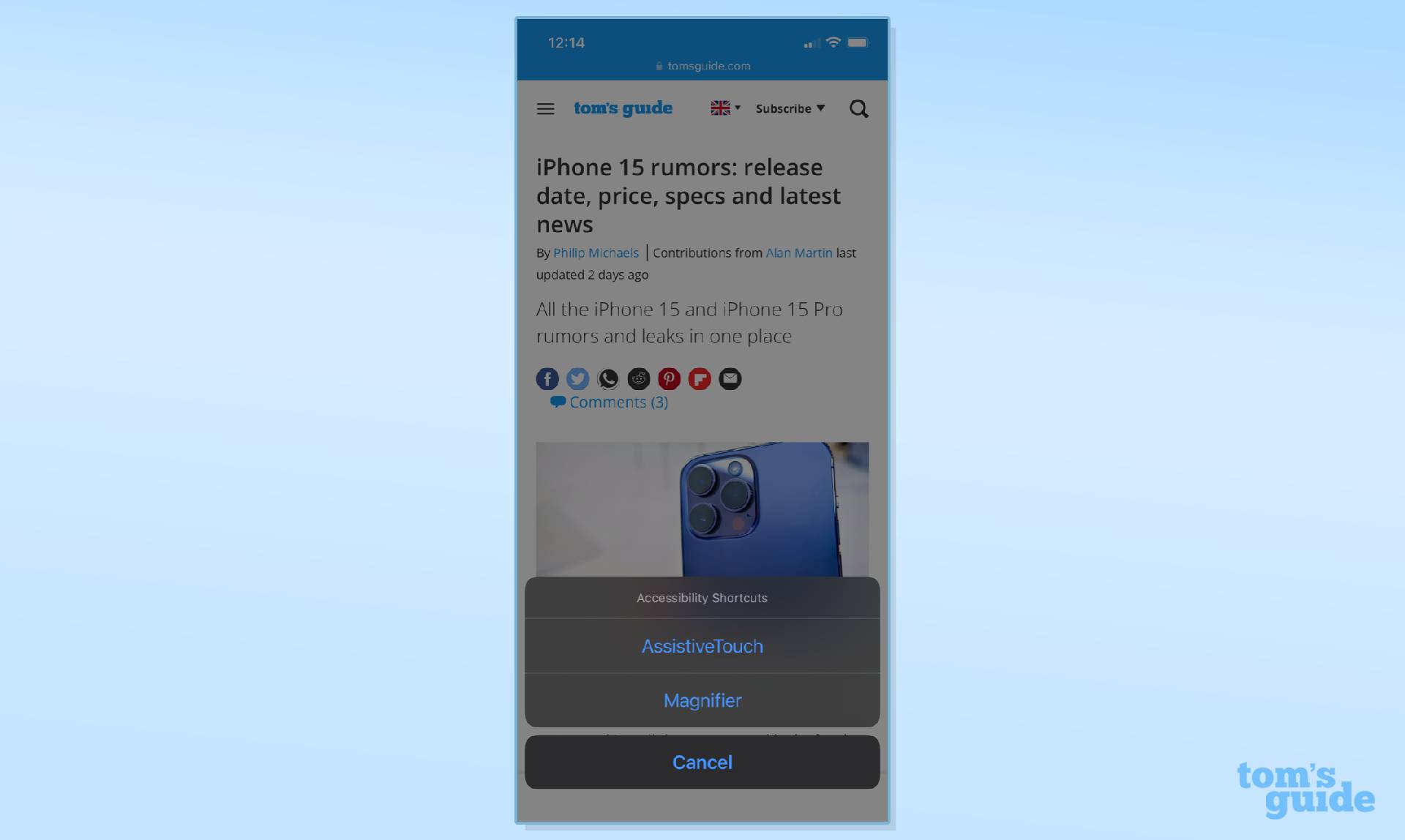
اکنون فقط کافی است سه بار روی دکمهی قفل (پاور) بزنید تا ویژگی انتخابی شما فعال شود. اگر در مرحلهی قبل چند ویژگی دسترسپذیری را فعال کرده باشید، پس از سه بار فشردن کلید پاور، یک منوی پاپآپ کوچک ظاهر میشود که در آن میتوانید ویژگی مورد نظر خود را انتخاب کنید.
و به این ترتیب میانبرهای دسترسپذیری را در آیفون روشن میکنید. بیش از ۱۵ عملکرد مجزا وجود دارد که میتوان آنها را به دکمهی پاور مرتبط کرد، بنابراین توصیه میکنیم که چندین مورد را همزمان انتخاب کنید زیرا تصمیم برای انتخاب تنها یکی از آنها مشکل است و خوشبختانه اپل این موضوع را در نظر گرفته و به شما امکان میدهد که هر تعداد که نیاز دارید، انتخاب کنید.




